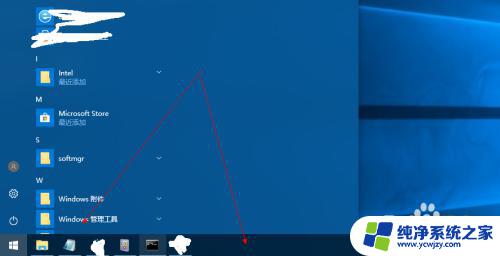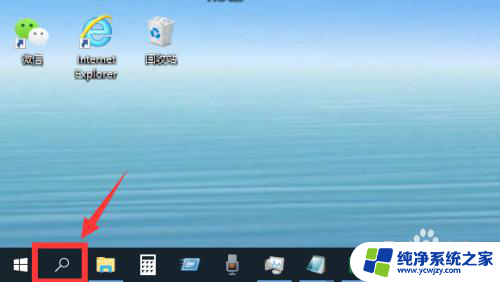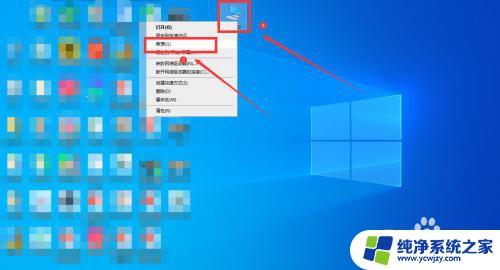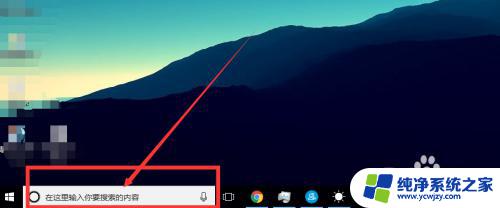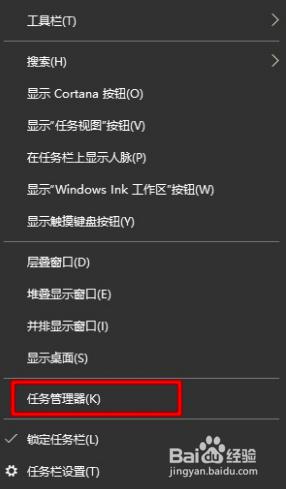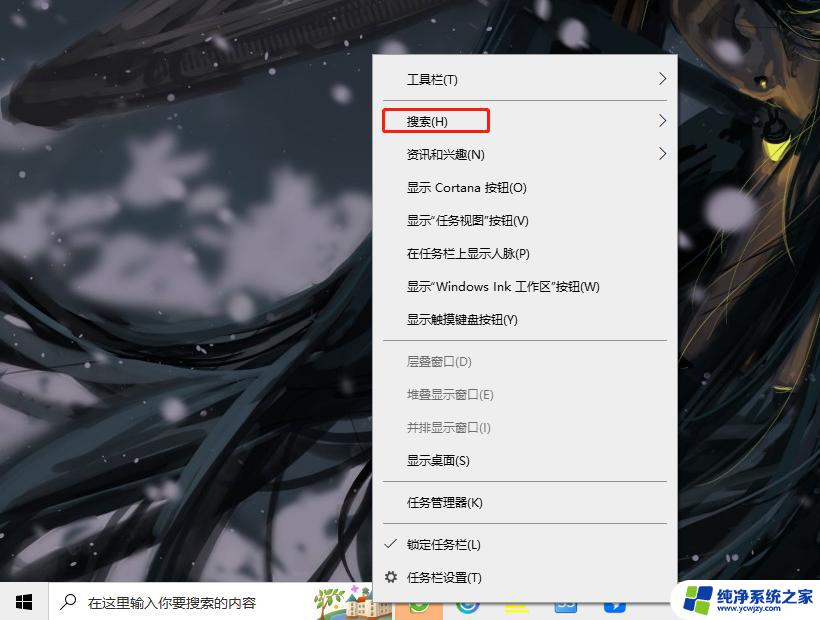win10系统的搜索在哪里 win10搜索框打不开
在如今数字化时代的浪潮下,Win10系统的出现给我们的生活带来了极大的便利,随着时间的推移,一些用户可能会遇到一些小问题,比如搜索框无法打开的情况。这无疑给用户的使用体验带来了一定的困扰。Win10系统的搜索框到底在哪里呢?为什么有时会打不开呢?接下来我们将深入探讨这个问题,并为大家提供解决方案。
操作方法:
1.默认情况下,搜索图标是在左下角的位置。开始程序右侧,点击就可以打开搜索框
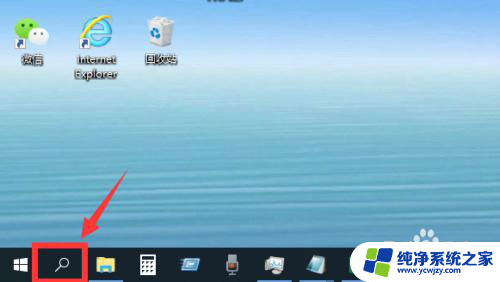
2.然后在搜索框中输入你需要查找的应用,就可以快速找出对应应用,点击打开应用
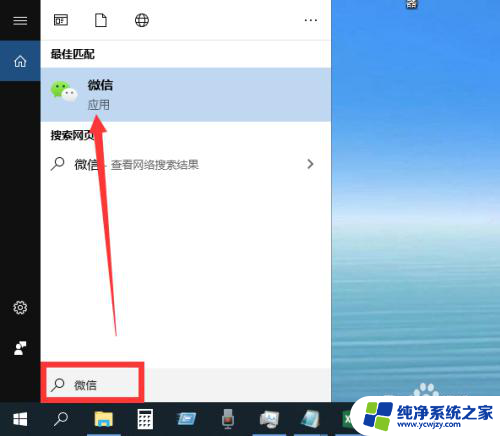
3.如果发现左下角搜索图标不见了,那就是被隐藏了

4.这时候,右击底部任务栏任意空白位置,然后点击“搜索”
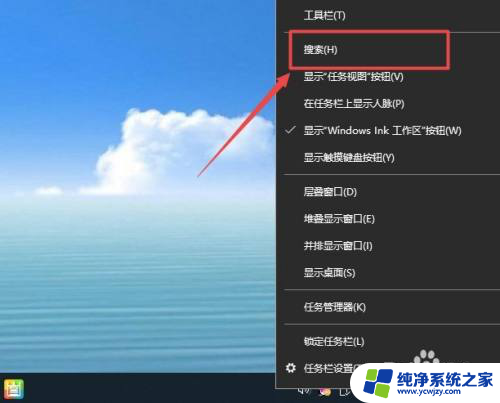
5.然后根据需要选择“显示搜索图标”或者“显示搜索框”都可以
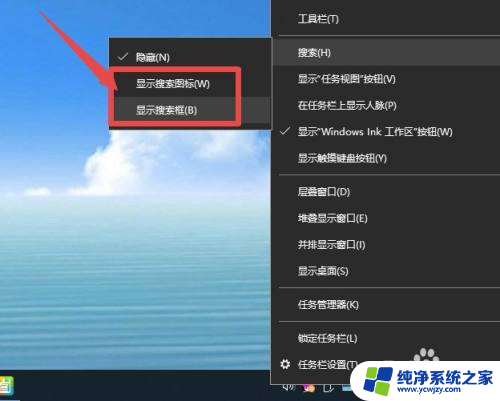
6.选择“显示搜索框”的话,搜索框会直接显示在任务栏。可以输入内容进行查找
选“显示搜索图标”的话,就是如步骤1一样,点击搜索框图标后打开搜索框进行搜索
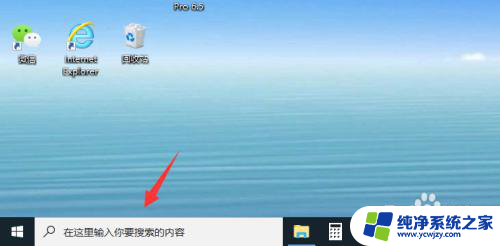
7.总结
1、默认情况下,搜索图标是在左下角的位置。开始程序右侧,点击就可以打开搜索框,然后在搜索框中输入你需要查找的应用,就可以快速找出对应应用,点击打开应用
2、如果发现左下角搜索图标不见了,那就是被隐藏了,这时候,右击底部任务栏任意空白位置,然后点击“搜索”,根据需要选择“显示搜索图标”或者“显示搜索框”都可以
以上就是Windows 10系统搜索功能的全部内容,如果还有不清楚的用户,可以根据以上小编的方法进行操作,希望能够帮助到大家。